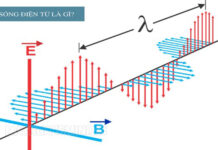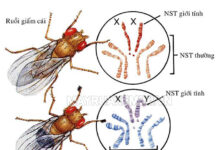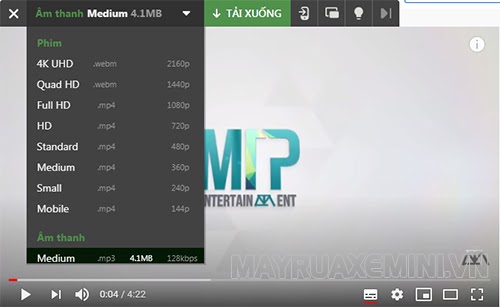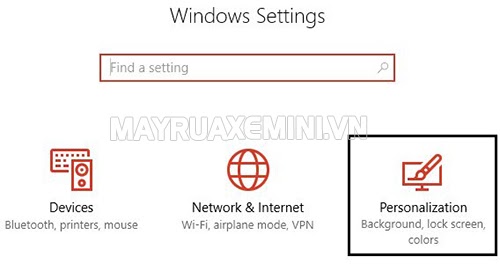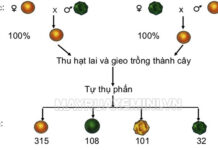Đang họp, đang học tập mà các thông báo từ Google Chrome từ máy tính liên tục gửi đến khiến bạn cảm thấy phiền thức và khó chịu. Bạn không biết nên tắt bỏ những thông báo khó chịu này như thế nào. Vậy thì để chúng tôi giúp bạn bằng gỡ rối những phiền phức này bằng cách tắt thông báo Google Chrome trên máy tính cực đơn giản ngay dưới đây.
Định nghĩa thông báo (Notification) Google Chrome
Google Chrome là trình duyệt đang ngày càng được sử dụng phổ biến trong thời gian gần đây. Tuy nhiên, trình duyệt này cũng được đánh giá là phiền phức bởi một số trang muốn truy cập thì Chrome lại yêu cầu quyền vị vị trí hoặc quyền nhận thông báo.
Việc nhận thông báo gửi đến bởi các Website đáng nhẽ là một tính năng tiện lợi, tuy nhiên nó cũng là một trong những điểm trừ không đáng có. Bởi vì, việc máy tính có thể hiện tràn ngập thông báo từ những trang web mà chính chúng ta không cho phép.
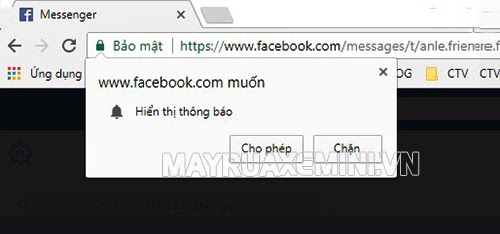
Yêu cầu cho phép nhận thông báo từ Chrome
Thỉnh thoảng, khi nếu bạn truy cập vào một website hoặc điển hình là Facebook hoặc Zalo thì trình duyệt sẽ xin quyền được hiển thị thông báo về các tin tức, quảng cáo, tin nhắn,… Những thông báo dạng này chính là thông báo của Google Chrome.
Các loại thông báo này thường hiển thị ngay cạnh thanh địa chỉ của Chrome. Nếu bạn không muốn trang web không hiển thị những thông báo này nữa thì buộc phải chặn hoặc tắt thông báo là xong. Tuy nhiên, vẫn còn một số trang bạn cần phải bật quyền truy cập cho trình duyệt thì mới có thể sử dụng được tính năng trên trang web đó.
Ví dụ cụ thể: Nếu như bạn bật tính năng Nhận tất cả thông báo từ Facebook cho trang web bạn đang vào thì máy tính cũng như laptop sẽ có hiển thị:

Thông báo từ Facebook trên Google Chrome
Điều này khiến không ít người dùng cảm thấy khó chịu, vậy hãy tham khảo cách tắt thông báo Google Chrome trên máy tính ngay dưới đây để thực hiện nhé (cách thực hiện này áp dụng cho Win 10).
Hướng dẫn cách tắt thông báo Google Chrome trên máy tính
Bước 1: Tiến hành mở trình duyệt Google Chrome và bấm vào biểu tượng có dạng dấu 3 chấm ở góc phải, sau đó bấm chọn vào Cài đặt từ Menu thả xuống.
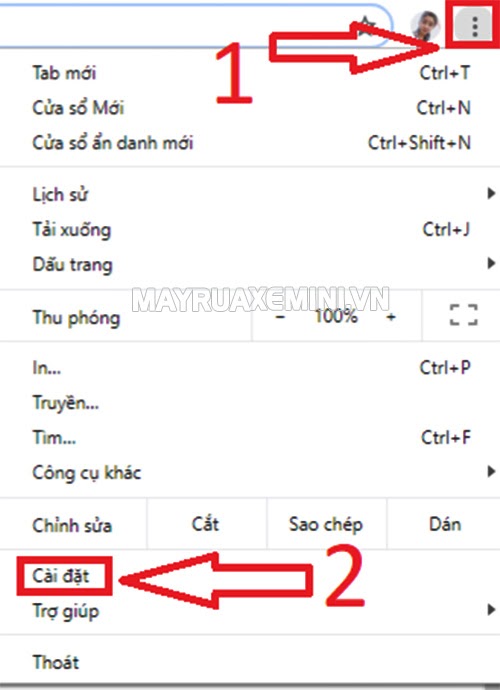
Bước thực hiện
Bước 2: Bước này bạn cần nhìn sang danh sách bên trái và lựa chọn nâng cao để có thể mở rộng tính năng và tiếp tục chọn cài quyền riêng tư và bảo mật. Ngay lúc này ở cửa sổ bên phải, chúng ta lựa chọn tính năng cài đặt nội dung trang web.
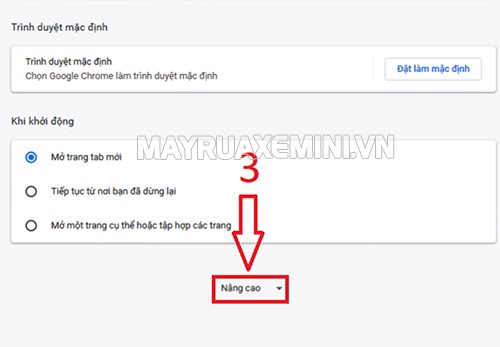
Bước thực hiện
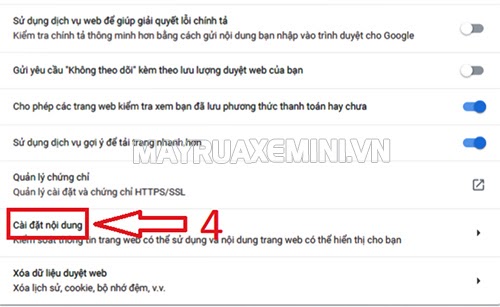
Bước thực hiện
Bước 3: Bên trong giao diện của tính năng cài đặt trang web, bạn bấm vào chọn mục thông báo.
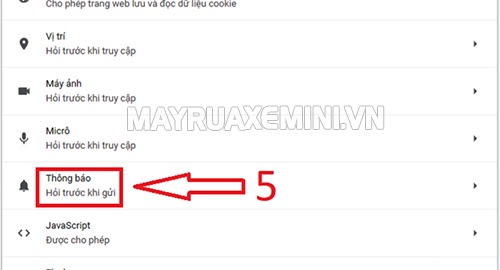
Bước thực hiện
Bước 4: Ngay tại đây, chúng ta có thể nhận thấy rằng tất cả các trang web đều đã được cài đặt thông báo tại phần cho phép. Để có thể tắt thông báo Chrome thì bạn chỉ cần bấm click vào biểu tượng dấu ba chấm tại trang web đó và bấm chọn “Chặn” để có thể dừng tạm thời hoặc chọn “Xóa” để xóa vĩnh viễn các thông báo từ Google Chrome.
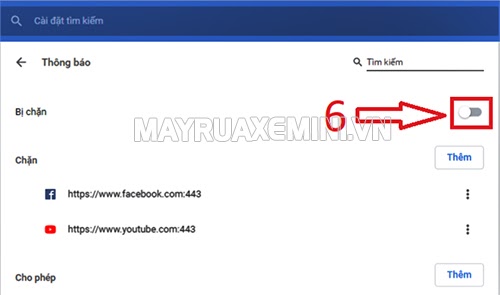
Bước thực hiện
Cách tắt thông báo Google Chrome trên máy tính vĩnh viễn
Bạn tiến hành nhấn vào biểu tượng ổ khóa nằm kế ngay địa chỉ trang web, sau đó tại mục thông báo bạn bấm vào chọn chặn.
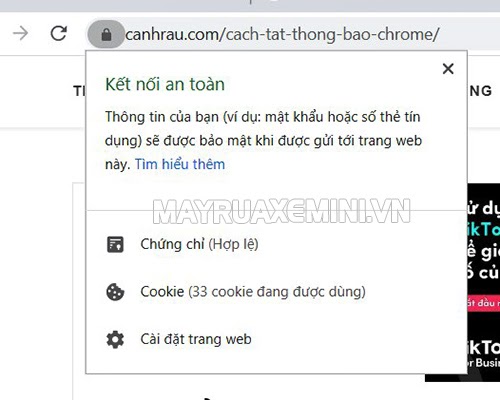
Tắt thông báo Chrome vĩnh viễn
Hướng dẫn tắt thông báo Google Chrome trên máy tính bằng Google Settings
Bước 1: Nhấn tổ hợp phím Windows + L sau đó chọn System.
Bước 2: Chọn mục Notification & action, ngay lúc cửa sổ bên phải bạn cuộn chuột tới mục “Get notifications from these senders hoặc Notifications & actions. Tiếp đó, kéo thanh trượt sang OFF ngay tại ứng dụng Google Chrome. Nếu bạn cần tắt thông báo cho những trình duyệt web khác như Firefox, Cốc cốc, Opera,… thì cũng có thể thực hiện tương tự.
Trên đây, là hướng dẫn cách tắt thông báo Google Chrome trên máy tính mà chúng tôi muốn gửi tới bạn đọc. Hy vọng, với những bước đơn giản này sẽ giúp bạn sử dụng trình duyệt Chrome trên máy tính đơn giản hơn. Nếu như bạn đọc có bất kỳ thắc mắc nào cần được giải đáp, đừng quên để lại bình luận bên dưới để được chúng tôi hỗ trợ tư vấn kịp thời nhé.